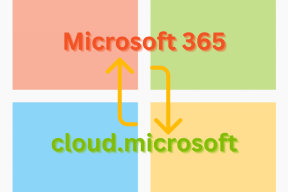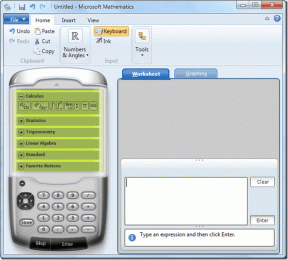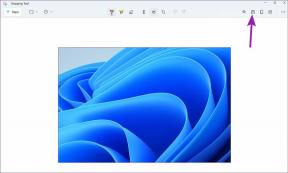Topp 8 sätt att fixa AirPods som inte ansluter till Apple TV
Miscellanea / / November 23, 2023
Apples AirPods-sortiment fungerar helt bra med Android, Windows och smarta TV-plattformar. Som väntat är AirPods-integrationen ett steg före på företagets enheter som iPhone, iPad, Mac och Apple TV. Du kan öppna locket och ansluta dina AirPods till närliggande enheter. Däremot har många klagat på AirPods visas inte på Apple TV. Så här fixar du att AirPods inte ansluter till Apple TV.
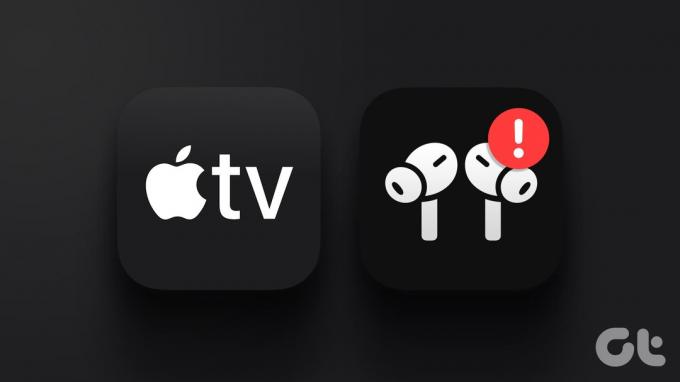
Apple TV har Bluetooth-anslutning, och den stöder alla trådlösa enheter, som spelkontroller, TWS, hörlurar och mer. Du kan ansluta dina AirPods till Apple TV och njuta av dina favoritprogram och filmer utan att störa andra.
1. Anslut dina AirPods korrekt
Innan vi går igenom felsökningstricken ska du först lära dig hur du ansluter dina AirPods till en Apple TV. Om dina AirPods och Apple TV är signerade med ditt iCloud-konto, använd stegen nedan för att slutföra installationen.
Steg 1: Öppna ditt AirPods-fodral med AirPods inuti.
Steg 2: Gå till din Apple TV-startskärm och tryck på Spela/Paus-knappen. Välj dina AirPods på skärmen för att upprätta anslutningen.

Anslut dina AirPods manuellt till Apple TV
Om tricket ovan inte fungerar, koppla ihop dina AirPods manuellt med en Apple TV. Följ stegen nedan.
Steg 1: Gå till Apple TV-hemmet och öppna Inställningar.

Steg 2: Välj Fjärrkontroller och enheter.
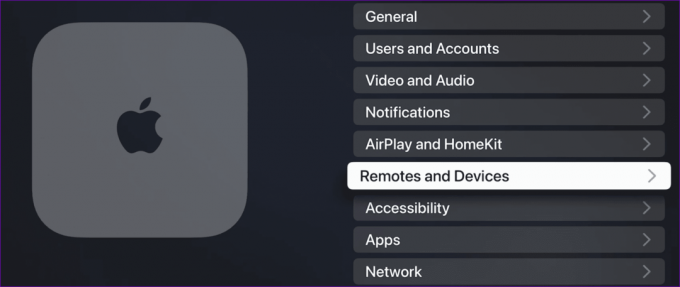
Steg 3: Öppna Bluetooth-menyn.

Steg 4: Öppna ditt AirPods-fodral och fortsätt att trycka på ihopparningsknappen tills lysdioden blinkar.
Steg 5: Hitta dina AirPods från listan och välj den.

Om du har provat båda tricken ovan och fortfarande misslyckas med att ansluta AirPods till Apple TV, prova tricken nedan.
2. Kontrollera AirPods batteri
Om dina AirPods håller på att ta slut på batteri kanske det inte visas på din Apple TV. Du kan kontrollera AirPods batterinivåer från batteriwidgeten på iPhone eller iPad. Om du använder en Android-telefon kontrollerar du batterinivåerna från Bluetooth-menyn.
Du bör ladda AirPods med en adapter eller en trådlös laddare och prova att ansluta den till din Apple TV. Om din AirPods laddas inte, kolla vår dedikerade felsökningsguide för att åtgärda problemet.
3. Koppla bort andra enheter
När du har flera Bluetooth-enheter anslutna till din Apple TV kan det störa AirPods. Du bör koppla bort andra enheter från din Apple TV och pröva lyckan med Apples trådlösa stereo.
4. Återställ dina AirPods
Har du fortfarande problem med att ansluta dina AirPods till en Apple TV? Det är dags att återställa dina AirPods och försöka igen. I grund och botten måste du glömma din enhet från Apple TV-inställningarna och para ihop den igen. Här är vad du behöver göra.
Steg 1: Starta Apple TV-inställningar och välj Fjärrkontroller och enheter.
Steg 2: Klicka på Bluetooth.
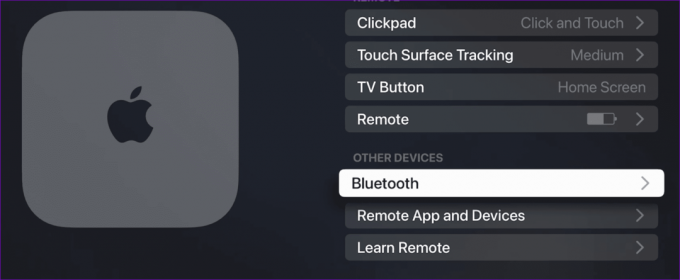
Steg 3: Hitta dina AirPods från följande meny och koppla bort den.

Upprepa stegen om dina AirPods inte visas på Apple TV.
5. Starta om Apple TV
De flesta användare håller sin Apple TV i viloläge så att den är redo att användas på några sekunder. Du kan starta om din Apple TV och försöka para ihop AirPods igen.
Steg 1: Starta Inställningar och bläddra till System.
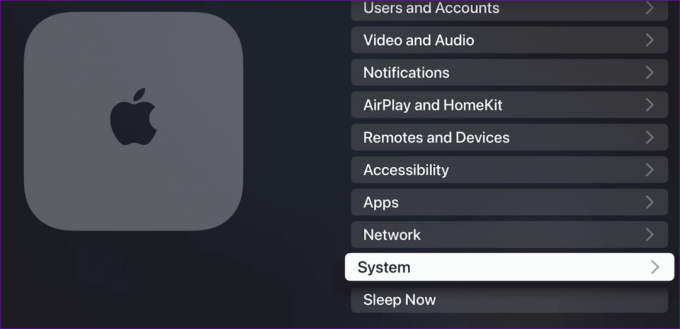
Steg 2: Välj Starta om från följande meny.

6. Uppdatera tvOS
Apple uppdaterar regelbundet tvOS med nya funktioner och buggfixar. Du måste ladda ner den senaste tvOS-uppdateringen för att åtgärda anslutningsfel med AirPods.
Steg 1: Öppna Inställningar och scrolla ner till System.
Steg 2: Välj Programuppdateringar och installera den väntande tvOS-uppdateringen på din smart-TV.

När din Apple TV har installerat den senaste versionen, para ihop dina AirPods utan problem.
7. Återställ Apple TV
När inget av tricken fungerar är det dags att återställa Apple TV och börja allt från början.
Steg 1: Gå till System-menyn i Apple TV-inställningar (kontrollera stegen ovan).
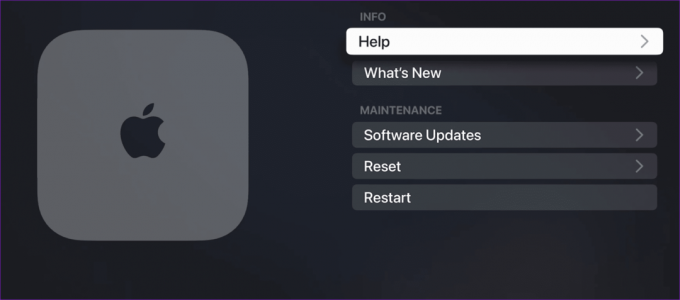
Steg 2: Välj Återställ och följ instruktionerna på skärmen.
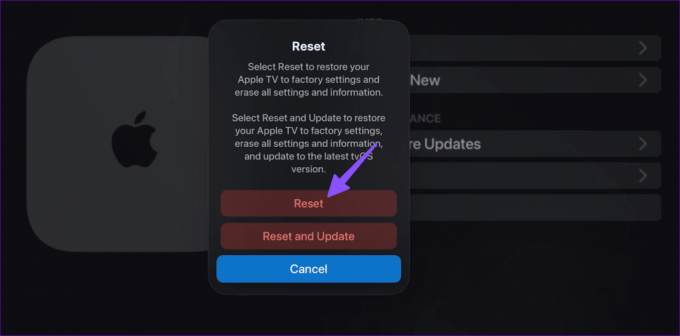
Du kan läsa vårt dedikerade inlägg om återställa en Apple TV.
8. Besök Apple Center
Om dina AirPods inte ansluter till dina närliggande enheter kan du ha en korrupt del på handen. Om din AirPods omfattas av garantin, besök närmaste Apple-center och få den inspekterad av proffs.
Njut av dina favoritprogram och filmer på Apple TV
AirPods som inte kan ansluta till Apple TV kan förstöra din perfekta helg. Innan du byter till en annan TWS eller hörlurar, använd tricken ovan för att felsöka problemet.
Senast uppdaterad den 1 november 2023
Ovanstående artikel kan innehålla affiliate-länkar som hjälper till att stödja Guiding Tech. Det påverkar dock inte vår redaktionella integritet. Innehållet förblir opartiskt och autentiskt.

Skriven av
Parth Shah är en ständigt grön frilansskribent som täcker instruktioner, appguider, jämförelser, listor och felsökningsguider på Android, iOS, Windows, Mac och smarta TV-plattformar. Han har över fem års erfarenhet och har täckt över 1 500+ artiklar om GuidingTech och Android Police. På fritiden kommer du att se honom titta på Netflix-program, läsa böcker och resa.